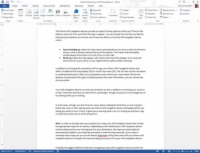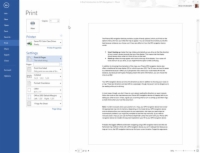Var pienākt brīdis, kad nevēlaties tērēt papīru šai vienai drukājamai lapai. Par laimi Word 2013 sniedz iespēju izdrukāt vienu lapu. Veiciet šīs darbības, lai izdrukātu tikai vienu dokumenta lapu:
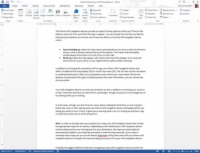
1Pārvietojiet ievietošanas rādītāju tā, lai tas atrastos kaut kur uz lapas, kuru vēlaties drukāt.
Pārbaudiet lapas numuru statusa joslā, lai pārliecinātos, ka atrodaties pareizajā lapā.
2 Ekrānā Fails izvēlieties komandu Drukāt vai nospiediet Ctrl+P.
Katra komanda sasniegs to pašu mērķi.
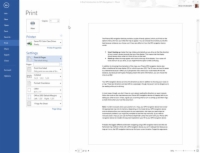
3 Noklikšķiniet uz pogas zem virsraksta Iestatījumi un izvēlnē izvēlieties Drukāt pašreizējo lapu.
Tas identificē lapu, kuru vēlaties drukāt.

4 Noklikšķiniet uz pogas Drukāt.
Viena lapa tiek izdrukāta ar visu jūsu izmantoto formatējumu, tostarp zemsvītras piezīmēm un lappušu numuriem un visu pārējo, tāpat kā jūs izņēmāt šo lapu no visa dokumenta pilnīgas drukāšanas.
Atsevišķas lappuses drukāšana šādā veidā ir noderīga, ja izdrukājat (vai printeris izmaina) vienu dokumenta lapu un jums ir atkārtoti jādrukā tikai šī lapa. Drukājot tikai vienu lapu, papīrs netiek tērēts.